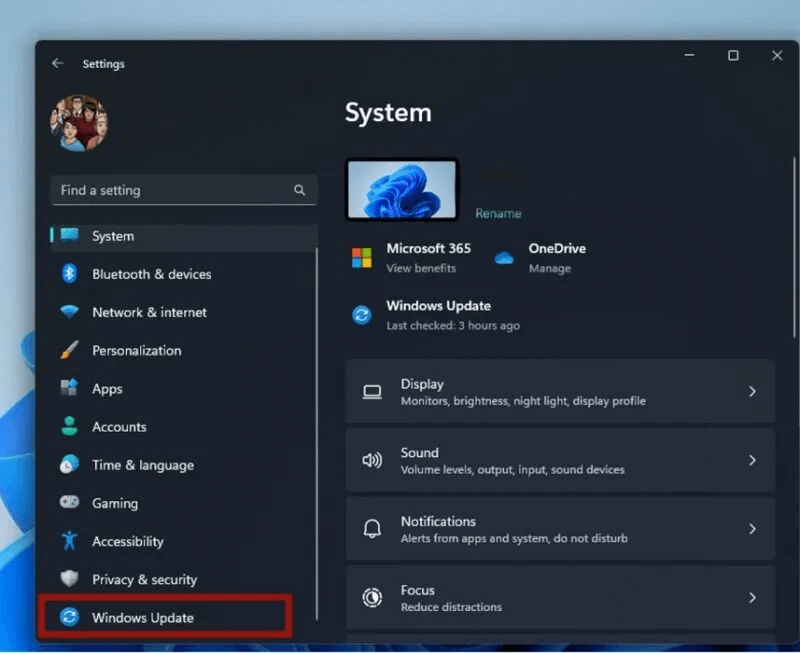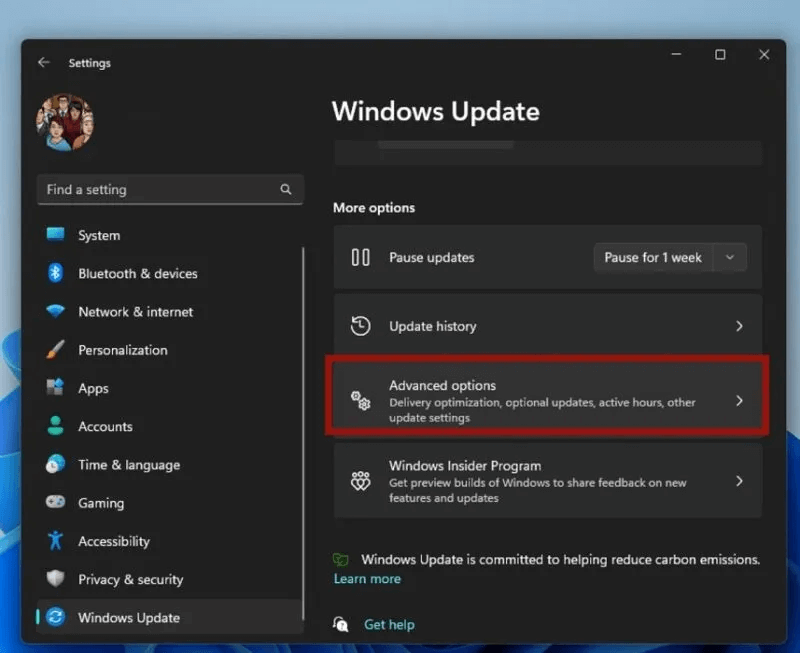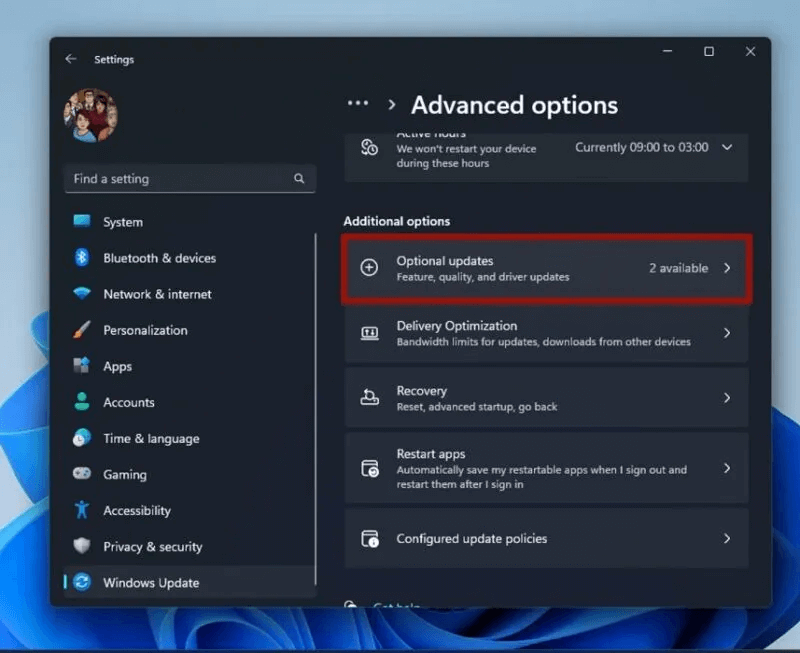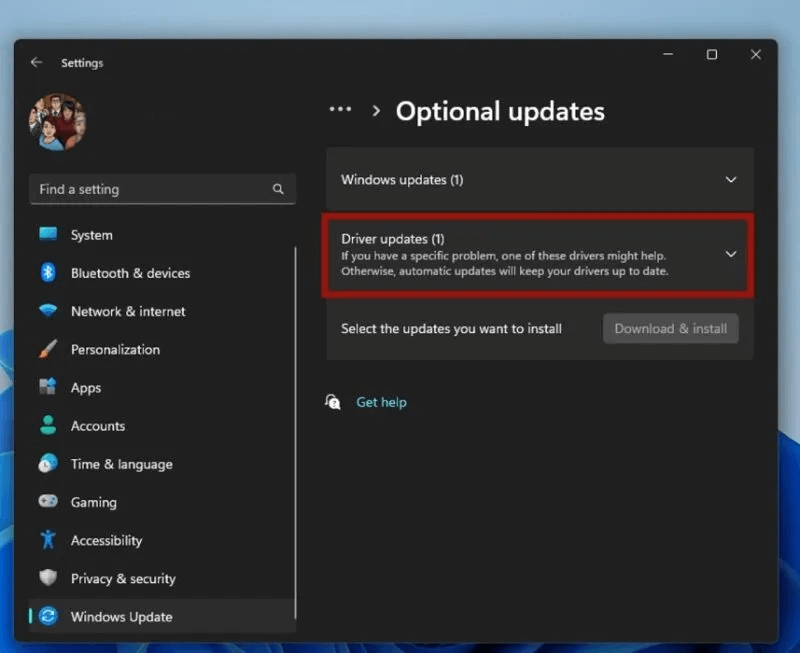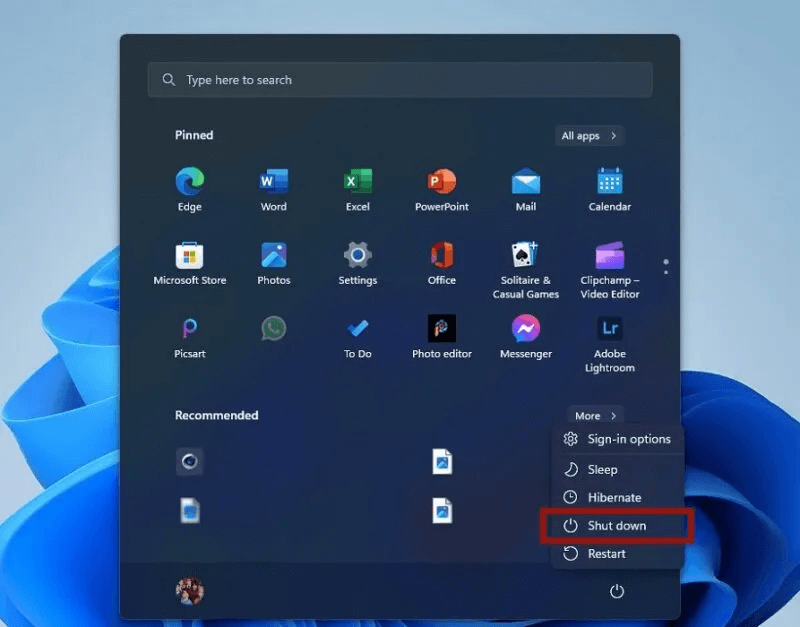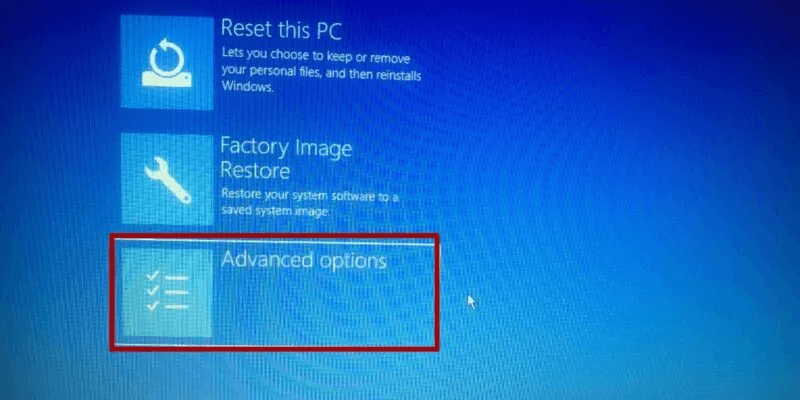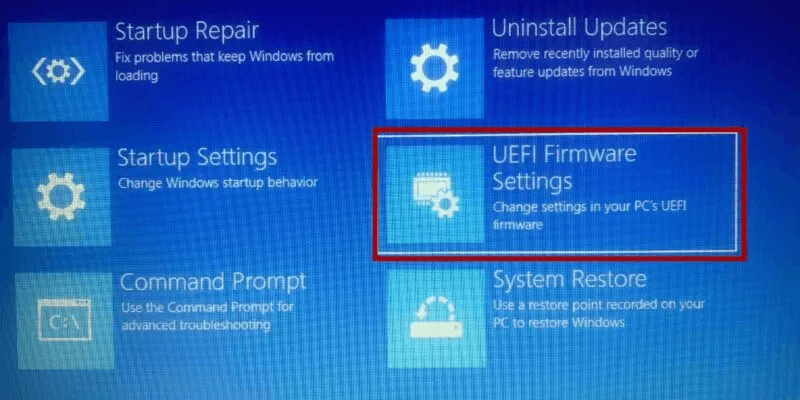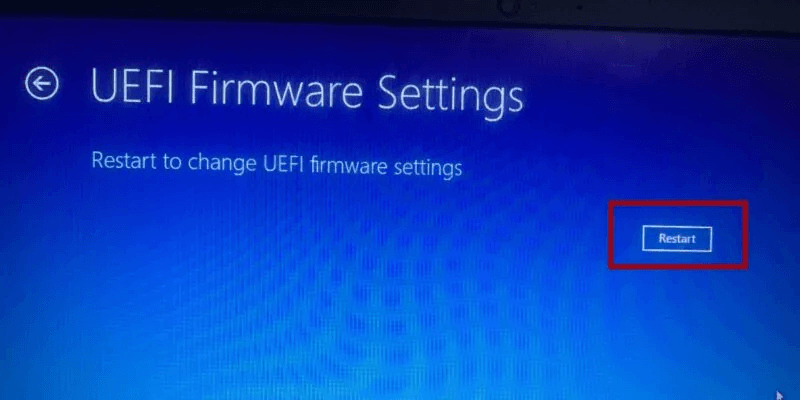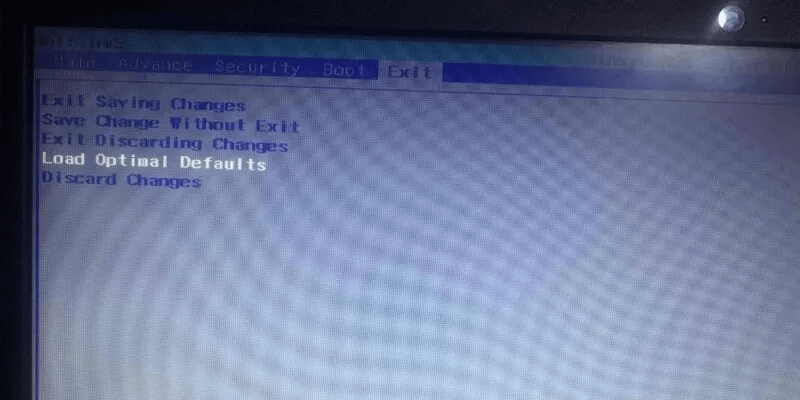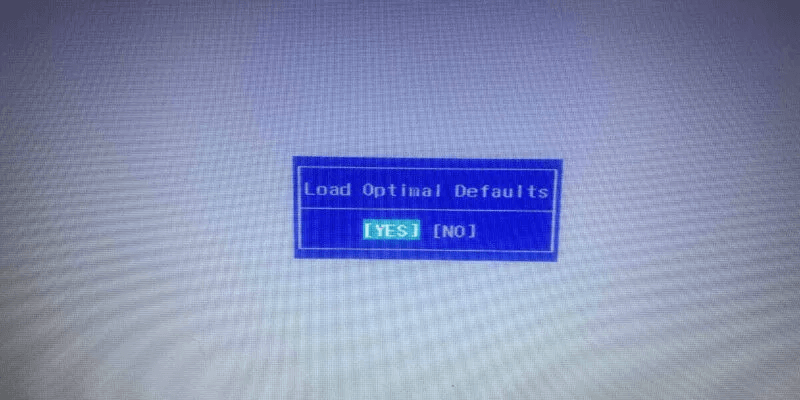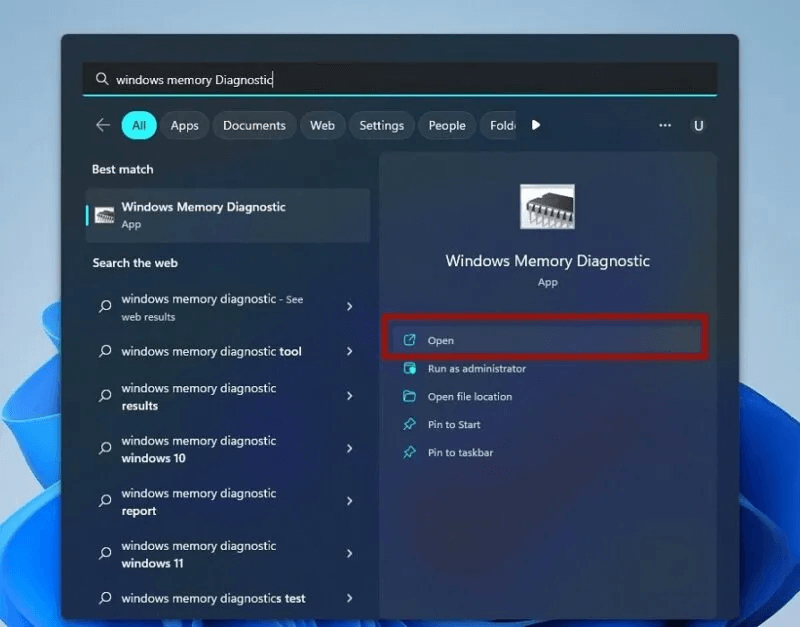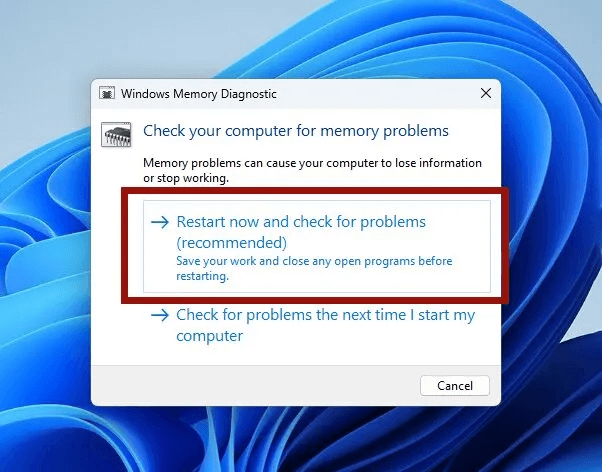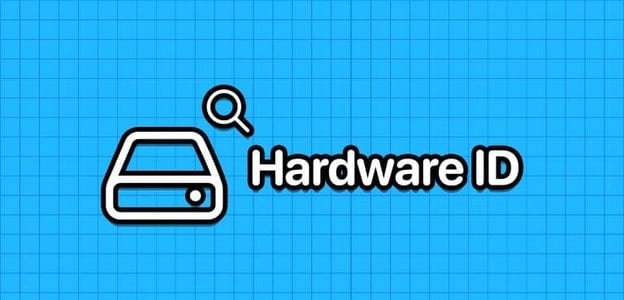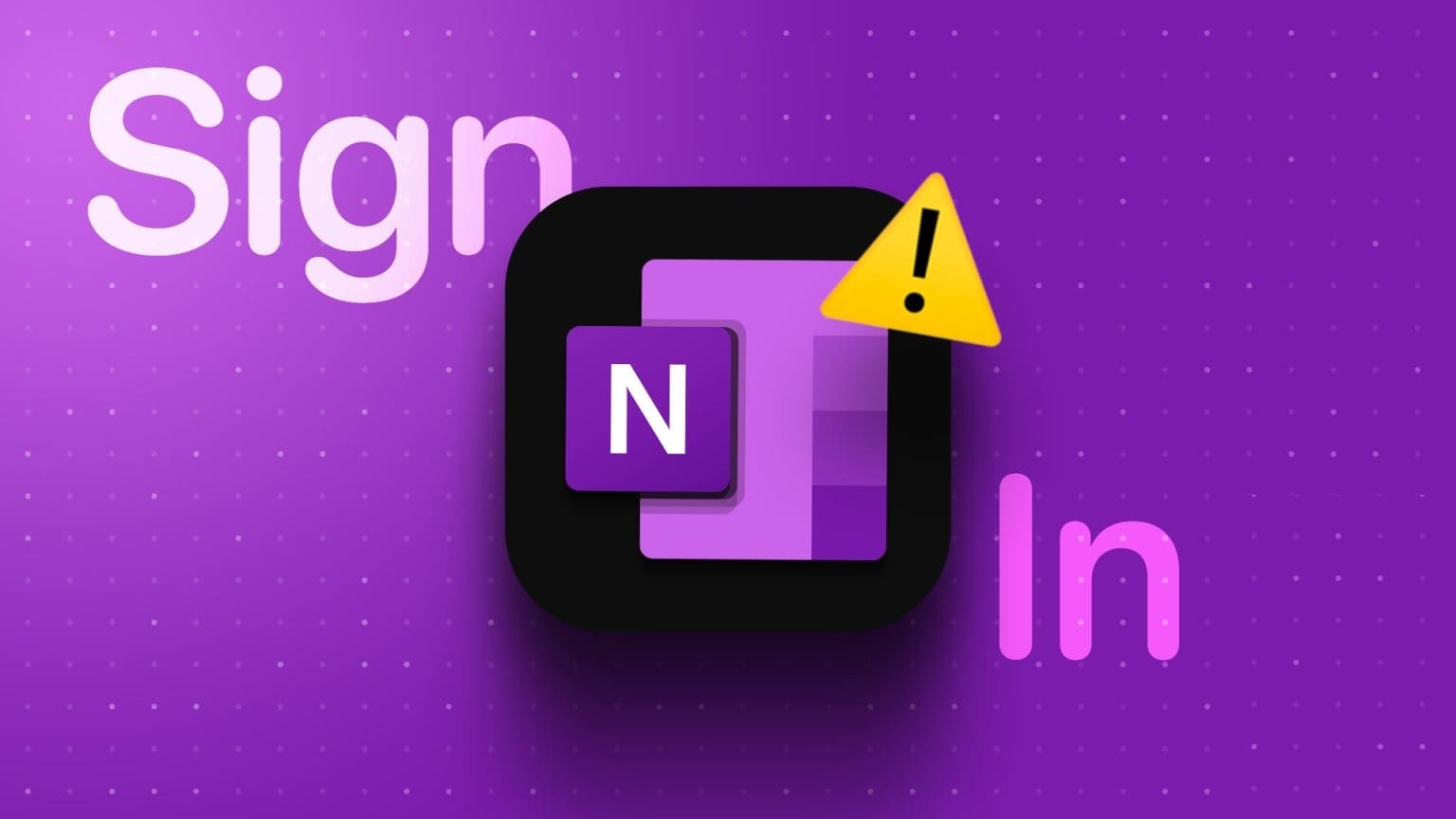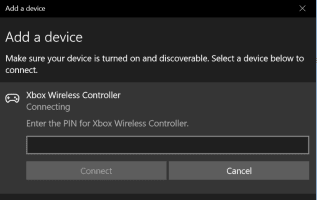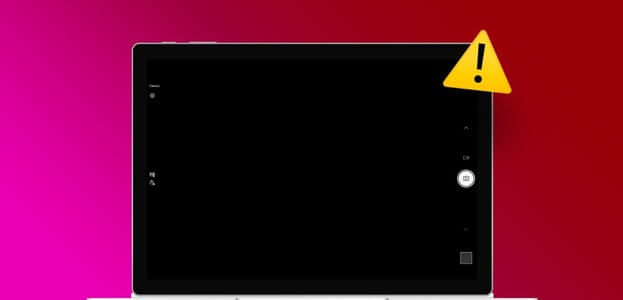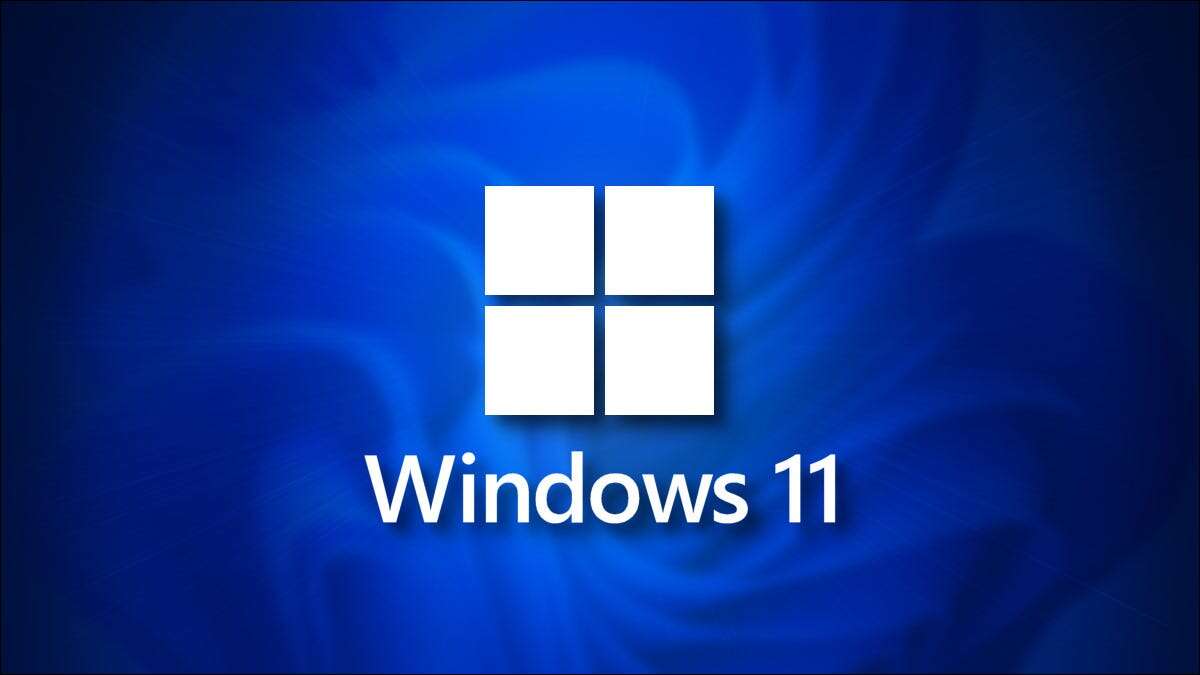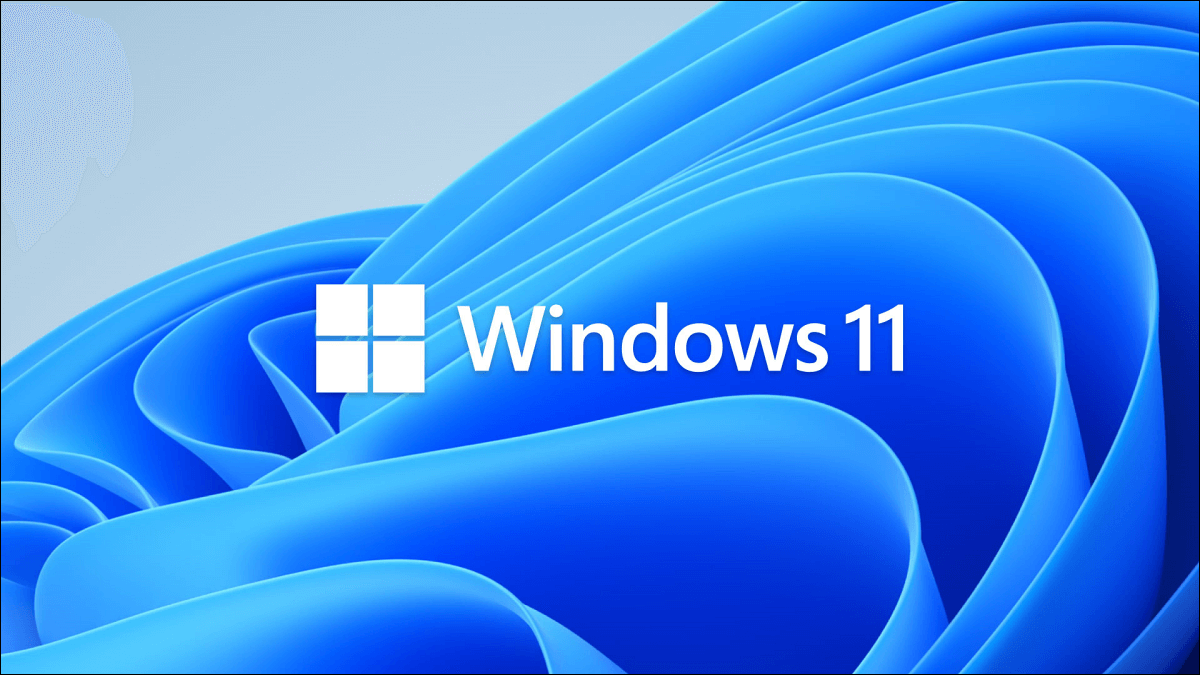Неисправимая ошибка WHEA в Windows, как сообщение об ошибке сбоя, обычно указывает на неисправность оборудования. Тем не менее, следует также проверить, не связана ли проблема с программным обеспечением, поскольку её легко устранить. В этом руководстве объясняется, как устранить эту проблему в вашей системе.

Совет: Вы имеете дело с Код ошибки Windows 0xc000000f Вместо этого? Узнайте, как избавиться от этого синего экрана смерти.
Что такое неисправимая ошибка WHEA?
Неисправимая ошибка WHEA — это распространенная проблема синего экрана, которая может возникнуть в любой версии Windows.
Если вы видите ужасный синий экран смерти, также известный как код остановки, ваш компьютер автоматически выключится, чтобы предотвратить дальнейшее повреждение. Сообщение о неисправимой ошибке WHEA обычно сопровождается кодом остановки 0x0000124.
Прежде чем применять исправления проблемы, убедитесь, что у вас естьОбновление до последней доступной версии Windows , так как это может помочь вам решить проблему, если она вызвана системной ошибкой. А пока продолжайте иЗапустить сканирование chkdsk Для проверки и исправления поврежденных секторов и других проблем с диском.
1. Проверьте драйверы
Синий экран смерти может быть вызван устаревшими драйверами, поэтому важно поддерживать их в актуальном состоянии. Драйверы можно обновить через приложение «Параметры» или «Диспетчер устройств». Если вам нужно установить или… Обновление большого количества драйверов Когда-то диспетчер устройств был самым простым в использовании инструментом.
Windows позволяет легко отследить источник проблем, перечислив все обновления драйверов в разделе Центра обновления Windows.
- Нажмите на Win + I открыть окно Настройки. Выбрать вкладку "Центр обновления Windows" На боковой панели слева.
- В правой части окна выберите поле. "Расширенные опции" в «Больше вариантов».
- На следующем экране, в разделе Дополнительные опции Нажмите на панель Дополнительные обновления.
- Нажмите квадрат Обновления драйверов Чтобы увеличить его.
- Выберите необходимый драйвер из списка доступных драйверов, установив флажок рядом с ним.
2. Сбросьте настройки прошивки BIOS/UEFI.
Проблемы со стабильностью работы Windows также могут стать причиной появления сообщения об ошибке WHEA unfixable.
Чтобы исправить это, попробуйте сбросить настройки BIOS до заводских значений по умолчанию, чтобы перезагрузить стандартную настройку BIOS на вашем компьютере.
- Делать близко твой компьютер.
- Снова включите компьютер, нажав кнопку питания, затем продолжайте нажимать клавишу удаления, пока не появится меню. BIOS. (В зависимости от модели вашего компьютера это может быть также Клавиши F1, F2, F10 или Esc.)
- Продолжить список "Расширенные опции".
- Открыть «Настройки прошивки UEFI».
- Нажмите "Перезагрузить".
- Перейти на вкладку "Выход" В настройках прошивки BIOS/UEFI выберите «Загрузить оптимальные настройки по умолчанию».
- Восстановите заводские настройки BIOS и выйдите из утилиты.
- Попробуйте выполнить обычную загрузку после очистки BIOS, чтобы проверить, появляется ли еще неисправимое сообщение WHEA.
3. Сбросьте настройки разгона.
Разгон процессора — распространённый способ повышения производительности в играх и других графически насыщенных программах. Неправильный разгон — распространённая причина неисправимой ошибки WHEA, которая может привести к нестабильной работе операционной системы. Поэтому отключение любых настроек разгона — самый быстрый способ устранить эту ошибку.
Вам необходимо открыть меню BIOS или UEFI на вашем компьютере. Для этого выполните указанные выше действия. Конфигурации BIOS и UEFI могут различаться на разных компьютерах, хотя названия соответствующих пунктов меню часто совпадают. Параметры разгона обычно находятся в меню с меткой "производительность" أو "усилие". Сбросьте разгон оттуда.
4. Проверьте оперативную память.
Если оперативная память неправильно установлена в слот, это может привести к неустранимой ошибке WHEA. Если у вас есть опыт устранения аппаратных проблем, попробуйте открыть корпус компьютера, чтобы получить доступ к материнской плате.
Внимание: не пытайтесь сделать это, если у вас нет глубоких технических знаний, иначе вы рискуете повредить свой компьютер!

Аккуратно отсоедините модуль оперативной памяти от материнской платы и протрите контакты тканью, смоченной спиртом, затем перезагрузите компьютер. Вставьте модули памяти обратно в слоты оперативной памяти на материнской плате, затем перезагрузите компьютер и проверьте, появится ли сообщение об ошибке WHEA на синем экране.
Совет: узнай меня كيفية Найдите максимальный объем оперативной памяти для вашего компьютера..
5. Запустите средство диагностики памяти Windows.
Средство диагностики памяти Windows — это встроенное приложение, которое сканирует и исправляет ошибки, связанные с памятью. Используйте это средство для проверки и восстановления оперативной памяти. Это поможет определить, является ли неисправная оперативная память причиной проблемы. Если ошибка «синего экрана смерти» связана с управлением оперативной памятью, это средство должно немедленно её исправить.
- Тип Диагностика памяти В поиске Windows выберите лучший результат или нажмите "открыть" Справа.
- Чтобы проверить наличие проблем, выберите «Перезагрузите сейчас и проверьте наличие проблем».
Если ни один из этих методов вам не подходит, воспользуйтесь функцией Восстановление системы Windows Чтобы отменить последние изменения, внесенные на ваш компьютер, и, возможно, избавиться от ошибки в этом процессе.
В крайнем случае есть вариант Чтобы сбросить настройки WindowsВаш компьютер удалит все существующие системные файлы и установит новые. После сброса большинство ваших личных файлов должно быть в порядке, а все оставшиеся проблемы с неустранимой ошибкой WHEA должны быть устранены.
Хорошо знать: Невозможно переименовать папку в WindowsКак это исправить?
Часто задаваемые вопросы
В1: Что означает WHEA?
Ответ: WHEA означает «Архитектура ошибок оборудования Windows». Наиболее распространенной причиной неисправимых ошибок WHEA является сбой оборудования, но причиной могут быть и некоторые неполадки, связанные с программным обеспечением.
В2: Может ли высокая температура вызвать неустранимую ошибку WHEA?
Ответ: Неустранимая ошибка WHEA часто вызвана неисправным аппаратным компонентом. Поэтому перегрев — одна из наиболее частых причин этой проблемы.